ذاكرة الوصول العشوائي (RAM)، هي أذاة يستخدمها الكمبيوتر لتخزين البيانات المؤقتة، والتي يتم فقدانها بمجرد إطفاء الكمبيوتر.
تكون مشاكل الذاكرة أقل شيوعًا من مشكلات الكمبيوتر الأخرى نظرًا لأن بطاقات الذاكرة لا تحتوي على أجزاء متحركة وبالتالي عددًا أقل من نقاط الفشل. ومع ذلك، وبسبب هذا، لا يتم تشخيص العديد من مشاكل ذاكرة الوصول العشوائي. الذاكرة تدوم عادة أطول من مكونات الكمبيوتر الأخرى، لذلك الشركات المصنعة تقدم ضمانات أطول من الأجزاء الأخرى. إذا قمت بشراء ذاكرة ذات علامة تجارية، فمن المحتمل أن يكون لها ضمان مدى الحياة.
يمكن كذلك أن تومض الشاشة الزرقاء وعليها نص أبيض قبل إعادة التشغيل. الأخطاء على الشاشة الزرقاء مزعجة لأنك لا تملك حتى الفرصة لقراءة رسالة الخطأ.
الملفات، خاصة تلك التي نستعملها بشكل متكرر وحفظها، تصبح تالفة بشكل لا يمكن تفسيره. و قد تزداد المشكلة سوءًا بمرور الوقت. تسوء حالة الملفات على القرص الصلب فيصبح بطيء ولن تتمكن من تشغيل جهازك.
قد تفشل محاولات تثبيت برنامج جديد بشكل متكرر لأسباب غير معروفة. عندما تحاول إعادة تثبيت نظام التشغيل، عد إعادة تثبيت النظام قد تتلقي باستمرار رسائل خطأ غريبة.
هناك بالتأكيد مجموعة متنوعة من المشاكل التي يمكن أن تسبب المشاكل المذكورة أعلاه، ولكن ذاكرة الوصول العشوائي المعطوبة هي سبب أساسي غالبًا ما يتم التغاضي عنه واعتباره من المشاكل غير قابلة للتفسير. إذا كان لديك واحد أو مجموعة من المشاكل المذكورة أعلاه، فربما تواجه مشكلة في الذاكرة.
الكهرباء الساكنة : قبل التعامل مع أجزاء من جهاز الكمبيوتر، تأكد من تفريغ جسمك من الكهرباء الساكنة عن طريق لمس قطعة من المعدن الأرضي لفصل الكهرباء الساكنة. قد يؤدي التفريغ الكهربائي إلى إتلاف جهاز الكمبيوتر .
الحرارة : يمكن للحرارة المفرطة أن تتسبب في ارتداد ذاكرة الوصول العشوائي وأجزاء أخرى بمرور الوقت. يمكن أن ترتفع حرارة المكونات الفردية، أو يمكن أن تؤدي حرارة أحد المكونات إلى تلف الأجزاء المجاورة.
إذا قمت بفحص جزء من جهاز الكمبيوتر بشكل غير صحيح، فقد يتسبب ذلك في حدوث تلف في شكل حرارة مفرطة.
خلل من المصنع : قد تحتوي وحدة الذاكرة على خلل بسبب نظام مراقبة الجودة يظهر هذا الخلل مع مرور الوقت. هذا هو السبب الأرجح وراء ذاكرة الوصول العشوائي التالفة.
خلل في فتحات الذاكرة بالبطاقة الأم :ّ من الممكن أيضًا أن تعمل وحدة الذاكرة بشكل صحيح، ولكن فتحة من فتحات الذاكرة أو أكثر في اللوحة الأم بها عيوب أو غبار، مما يعوق أداء ذاكرة الوصول العشوائي. يمكن حتى أن يكون العيب سيئًا لدرجة أنه يضر بمفتاح USB.
قد يصدر الكمبيوتر عدة أصوات تنبيه أو صوت تنبيه مستمر عند تشغيله. يمكن أن تشير هذه الأصوات إلى العديد من المشاكل المختلفة ، بما في ذلك أعراض ذاكرة الوصول العشوائي السيئة. تختلف رموز الصوت تبعًا لمصنّع BIOS. يمكنك البحث في رموز صوت جهاز الكمبيوتر الخاص بك لفهم مشكلته المحددة.
إذا لم تكن مرتاحًا لإصلاح جهاز الكمبيوتر بنفسك ، فنوصيك بنقل الكمبيوتر إلى متجر إصلاح محلي بدلاً من متجر متعدد الأقسام. تبيع المتاجر الكبرى أجزاء إضافية ولا تحل المشاكل.
إذا كنت مستخدمًا متقدمًا ، فهناك برامج تشخيصية يمكنها مساعدتك على تحديد ما إذا كانت لديك مشكلة في الذاكرة. يمكن أن يكون جهاز الكمبيوتر به برنامج مثبتًا مسبقًا من قبل الشركة المصنعة أو يمكنك تنزيل برنامج تابع لجهة خارجية. كما أن برنامج تشخيص الذاكرة في نظام Windows جيد أيضًا إذا كنت تشك في مشاكل في الذاكرة على جهاز كمبيوتر يعمل بنظام Windows.
إذا كانت البرامج المذكورة أعلاه تشير إلى أن محركات أقراص USB تعمل ، ولكنك لا تزال تشك بوجود مشكلة في ذاكرة الوصول العشوائي (RAM) أو إذا كنت بحاجة إلى العثور على وحدة الذاكرة التي هي المشكلة ، يمكنك محاولة إزالة الوحدات ووضعها في مواقع مختلفة
اختبر كل من وحدات الذاكرة في وقت واحد للعثور على التالفة. عندما تجد واحدة تالفة، يمكنك تغييرها. من المحتمل أن تكون جميع وحدات الذاكرة معطوبة إذا كان الكمبيوتر يواجه طفرة طاقة قوية.
إذا كانت جميع وحدات الذاكرة تبدو معيبة ، فربما تكون المشكلة مرتبطة بفتحة الذاكرة نفسها. حاول اختبار كل وحدة ذاكرة في كل من فتحات الذاكرة لتحديد ما إذا كانت أي من الفتحات معيبة. لإصلاح موقع تالف ، ستحتاج إلى استبدال اللوحة الأم الخاصة بك.
عند استبدال وحدة ، تأكد من محاذاة المسافة البادئة في الجزء السفلي بشكل صحيح مع الفتحة ، ثم اضغط عليها لأسفل حتى تسمع النقرات في مكانها. لاحظ أن بعض العتلات لا تنتج نقرات.
تكون مشاكل الذاكرة أقل شيوعًا من مشكلات الكمبيوتر الأخرى نظرًا لأن بطاقات الذاكرة لا تحتوي على أجزاء متحركة وبالتالي عددًا أقل من نقاط الفشل. ومع ذلك، وبسبب هذا، لا يتم تشخيص العديد من مشاكل ذاكرة الوصول العشوائي. الذاكرة تدوم عادة أطول من مكونات الكمبيوتر الأخرى، لذلك الشركات المصنعة تقدم ضمانات أطول من الأجزاء الأخرى. إذا قمت بشراء ذاكرة ذات علامة تجارية، فمن المحتمل أن يكون لها ضمان مدى الحياة.
أعراض مشكلة ذاكرة الوصول العشوائي
من بين هذه الأعراض مثلا، قد نلاحظ أن الكمبيوتر يبدأ في العمل بسرعة عادية، وبعد مدة يبدأ في التباطأ خاصة أثناء فتح صفحة ويب، أو فتح برنامج محلي يتطلب ذاكرة كبيرة أوتحدث إعادة تشغيل الكمبيوتر بشكل عشوائي أثناء فتح أو العمل على برنامج معين أو ربما يحدث تجميد بشكل متقطع. يمكن أيضًا أن تحدث إعادة التشغيل فورًا عند فتح سطح المكتب. هذا كله يمكن أن يكون علامة سيئة عن حالة الذاكر RAM .يمكن كذلك أن تومض الشاشة الزرقاء وعليها نص أبيض قبل إعادة التشغيل. الأخطاء على الشاشة الزرقاء مزعجة لأنك لا تملك حتى الفرصة لقراءة رسالة الخطأ.
الملفات، خاصة تلك التي نستعملها بشكل متكرر وحفظها، تصبح تالفة بشكل لا يمكن تفسيره. و قد تزداد المشكلة سوءًا بمرور الوقت. تسوء حالة الملفات على القرص الصلب فيصبح بطيء ولن تتمكن من تشغيل جهازك.
قد تفشل محاولات تثبيت برنامج جديد بشكل متكرر لأسباب غير معروفة. عندما تحاول إعادة تثبيت نظام التشغيل، عد إعادة تثبيت النظام قد تتلقي باستمرار رسائل خطأ غريبة.
هناك بالتأكيد مجموعة متنوعة من المشاكل التي يمكن أن تسبب المشاكل المذكورة أعلاه، ولكن ذاكرة الوصول العشوائي المعطوبة هي سبب أساسي غالبًا ما يتم التغاضي عنه واعتباره من المشاكل غير قابلة للتفسير. إذا كان لديك واحد أو مجموعة من المشاكل المذكورة أعلاه، فربما تواجه مشكلة في الذاكرة.
ما هي أسباب تلف الذاكرة؟
الكهرباء: قد تتسبب ارتفاعات الطاقة في تلف معظم مكونات الكمبيوتر، بما في ذلك ذاكرة الوصول العشوائي. يجب عليك توصيل جهاز الكمبيوتر وغيره من الالكترونيات باهظة الثمن بواقية الكهرباء. تأكد من معرفة الفرق بين واقي زيادة التيار الكهربائي وشريط الطاقة.الكهرباء الساكنة : قبل التعامل مع أجزاء من جهاز الكمبيوتر، تأكد من تفريغ جسمك من الكهرباء الساكنة عن طريق لمس قطعة من المعدن الأرضي لفصل الكهرباء الساكنة. قد يؤدي التفريغ الكهربائي إلى إتلاف جهاز الكمبيوتر .
الحرارة : يمكن للحرارة المفرطة أن تتسبب في ارتداد ذاكرة الوصول العشوائي وأجزاء أخرى بمرور الوقت. يمكن أن ترتفع حرارة المكونات الفردية، أو يمكن أن تؤدي حرارة أحد المكونات إلى تلف الأجزاء المجاورة.
إذا قمت بفحص جزء من جهاز الكمبيوتر بشكل غير صحيح، فقد يتسبب ذلك في حدوث تلف في شكل حرارة مفرطة.
خلل من المصنع : قد تحتوي وحدة الذاكرة على خلل بسبب نظام مراقبة الجودة يظهر هذا الخلل مع مرور الوقت. هذا هو السبب الأرجح وراء ذاكرة الوصول العشوائي التالفة.
خلل في فتحات الذاكرة بالبطاقة الأم :ّ من الممكن أيضًا أن تعمل وحدة الذاكرة بشكل صحيح، ولكن فتحة من فتحات الذاكرة أو أكثر في اللوحة الأم بها عيوب أو غبار، مما يعوق أداء ذاكرة الوصول العشوائي. يمكن حتى أن يكون العيب سيئًا لدرجة أنه يضر بمفتاح USB.
تشخيص المشكلة
إذا بدأت الأعراض بعد إضافة المزيد من الذاكرة ، فقد تكون وحدة الذاكرة الجديدة معيبة. يبدو هذا جليا ، ولكن كلما بدأت المشكلة بعد إجراء التغيير ، تحقق أولاً لمعرفة ما إذا كان التغيير هو السبب في حدوث المشكلة.قد يصدر الكمبيوتر عدة أصوات تنبيه أو صوت تنبيه مستمر عند تشغيله. يمكن أن تشير هذه الأصوات إلى العديد من المشاكل المختلفة ، بما في ذلك أعراض ذاكرة الوصول العشوائي السيئة. تختلف رموز الصوت تبعًا لمصنّع BIOS. يمكنك البحث في رموز صوت جهاز الكمبيوتر الخاص بك لفهم مشكلته المحددة.
إذا لم تكن مرتاحًا لإصلاح جهاز الكمبيوتر بنفسك ، فنوصيك بنقل الكمبيوتر إلى متجر إصلاح محلي بدلاً من متجر متعدد الأقسام. تبيع المتاجر الكبرى أجزاء إضافية ولا تحل المشاكل.
إذا كنت مستخدمًا متقدمًا ، فهناك برامج تشخيصية يمكنها مساعدتك على تحديد ما إذا كانت لديك مشكلة في الذاكرة. يمكن أن يكون جهاز الكمبيوتر به برنامج مثبتًا مسبقًا من قبل الشركة المصنعة أو يمكنك تنزيل برنامج تابع لجهة خارجية. كما أن برنامج تشخيص الذاكرة في نظام Windows جيد أيضًا إذا كنت تشك في مشاكل في الذاكرة على جهاز كمبيوتر يعمل بنظام Windows.
إذا كانت البرامج المذكورة أعلاه تشير إلى أن محركات أقراص USB تعمل ، ولكنك لا تزال تشك بوجود مشكلة في ذاكرة الوصول العشوائي (RAM) أو إذا كنت بحاجة إلى العثور على وحدة الذاكرة التي هي المشكلة ، يمكنك محاولة إزالة الوحدات ووضعها في مواقع مختلفة
حل المشكلة عن طريق حذف الذاكرة
لإزالة وحدة ذاكرة الوصول العشوائي ، يجب أن تضغط على العتلات الصغيرة عند كل طرف لتحريرها.اختبر كل من وحدات الذاكرة في وقت واحد للعثور على التالفة. عندما تجد واحدة تالفة، يمكنك تغييرها. من المحتمل أن تكون جميع وحدات الذاكرة معطوبة إذا كان الكمبيوتر يواجه طفرة طاقة قوية.
إذا كانت جميع وحدات الذاكرة تبدو معيبة ، فربما تكون المشكلة مرتبطة بفتحة الذاكرة نفسها. حاول اختبار كل وحدة ذاكرة في كل من فتحات الذاكرة لتحديد ما إذا كانت أي من الفتحات معيبة. لإصلاح موقع تالف ، ستحتاج إلى استبدال اللوحة الأم الخاصة بك.
عند استبدال وحدة ، تأكد من محاذاة المسافة البادئة في الجزء السفلي بشكل صحيح مع الفتحة ، ثم اضغط عليها لأسفل حتى تسمع النقرات في مكانها. لاحظ أن بعض العتلات لا تنتج نقرات.

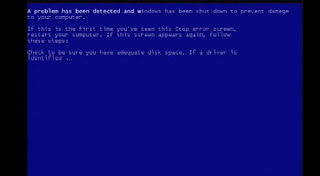




ليست هناك تعليقات:
إرسال تعليق